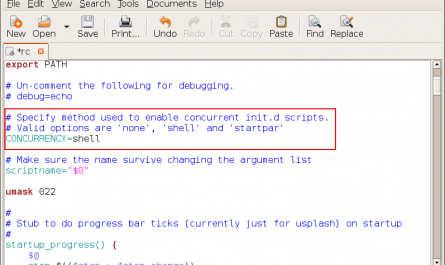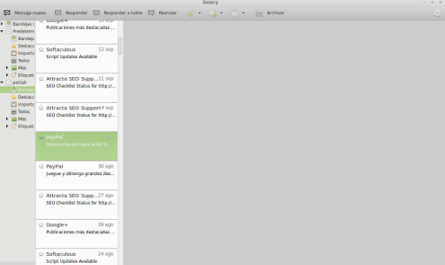Hace apenas unas horas que ha sido lanzada la versión 4.0 de Libreoffice, la cual mostrábamos las novedades en su post. Con Windows y Mac no tenemos problemas ya que es más sencillo, pero en Ubuntu o Mint, nos viene un paquete comprimido en .tar.gz, el cual muchos de nosotros no sabremos cómo instalar. Bien, este tutorial ha sido probado tanto en Ubuntu 12.10 como en Linux Mint 14, también en Linux Mint 13 y Ubuntu 12.04, puede que funcione en versiones anteriores pero no lo hemos probado. También hemos probado a instalarlo en Kubuntu 12.10 y se ha instalado correctamente.
Antes que todo, debemos desinstalar la antigua versión para que funcione todo lo que viene a continuación. Podemos desinstalarlo abriendo la terminal y pegando este comando:
sudo apt-get purge libreoffice*
Una vez instalado, descargamos el paquete desde su web oficial, el instalador principal y la interfaz de usuario traducida. Entre los dos tienen un peso aproximado de 182MB. Una vez descargado, lo descomprimimos en la misma carpeta. Recomendamosdescomprimirlo y descargarlo en la carpeta «Descargas», ya que más tarde haremos unos pasos donde se usa como ejemplo esa carpeta. Una vez descomprimidas ambos archivos descargados, debemos situarnos en la terminal en la carpeta descargada y descomprimida. Eso se puede hacer desde el gestor de archivos, abriendo las carpetas hasta abrir la que pone «LibreOffice_4.0.0.3_Linux_x86-64_deb» (no el langpack), y dentro, la que pone «DEBS», y con botón derecho sobre un espacio vacío de la ventana, y abrir en una terminal. También podemos hacer desde la terminal, aunque puede variar depende de la carpeta que lo tengamos, pero si lo tenemos en «Descargas», abrimos la , y pegamos el siguiente código:
cd ~/Descargas/LibreOffice_*_Linux_*_deb/DEBS/
Una vez situados en esa carpeta desde la terminal, pegamos el siguiente código:
sudo dpkg -i *.deb
Una vez completada la instalación, debemos cerrar la terminal y volverla a abrir, y ahora situarnos en la carpeta llamada «desktop-integration», pudiendo hacerlo desde este código:
cd ~/Descargas/LibreOffice_*_Linux_*_deb/DEBS/desktop-integration/
Y ahora lo instalamos con este otro:
sudo dpkg -i *.deb
Ya tenemos Libreoffice 4.0 final instalado en nuestro sistema, pero está en inglés, así que vamos a traducirlo. Nos situamos en la terminal sobre la ruta de la carpeta de langpack, con este comando:
cd ~/Descargas/LibreOffice_*_Linux_*_deb_langpack_*/DEBS/
Y lo traducimos con el siguiente comando:
sudo dpkg -i *.deb
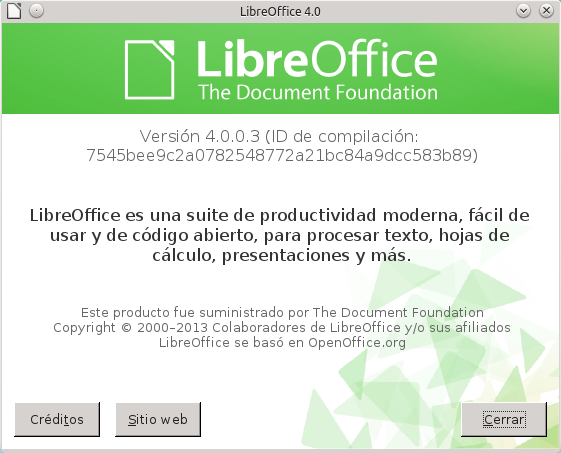
Ya podemos disfrutar de todas sus novedades y actualizaciones.